Rumah >Tutorial sistem >Siri Windows >Bagaimana untuk menghentikan Win10 Home Edition daripada memasang perisian sampah secara automatik
Bagaimana untuk menghentikan Win10 Home Edition daripada memasang perisian sampah secara automatik
- WBOYWBOYWBOYWBOYWBOYWBOYWBOYWBOYWBOYWBOYWBOYWBOYWBke hadapan
- 2024-01-26 18:42:241140semak imbas
Editor PHP Xinyi akan memperkenalkan kepada anda cara menghalang perisian sampah daripada dipasang secara automatik dalam Win10 Home Edition. Dalam proses menggunakan komputer, kami sering menghadapi pelbagai perisian sampah, yang bukan sahaja menduduki sumber sistem, tetapi juga mungkin membocorkan privasi peribadi. Oleh itu, menjadi penting untuk menghalang pemasangan automatik perisian yang tidak diingini. Dalam Windows 10 Home Edition, kami boleh mengambil beberapa langkah untuk mengelakkan perkara ini daripada berlaku. Mari kita lihat kaedah khusus di bawah!
Cara menghalang pemasangan automatik perisian sampah dalam Win10 Home Edition
Kaedah 1: Halang komputer daripada memasang perisian daripada sumber yang tidak diketahui
1 Mula-mula, kita buka menu mula komputer, kemudian cari butang Tetapan dan gandakan -klik untuk membukanya.
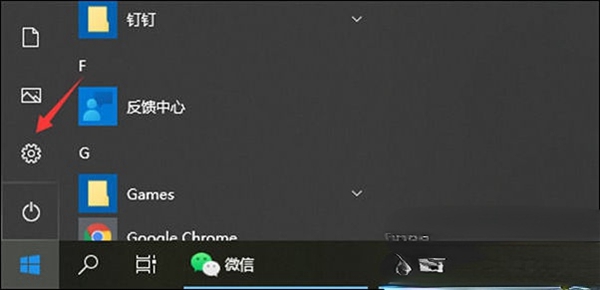
2. Masukkan antara muka tetapan Kami mencari pilihan aplikasi dan klik untuk memasuki tetapan aplikasi.
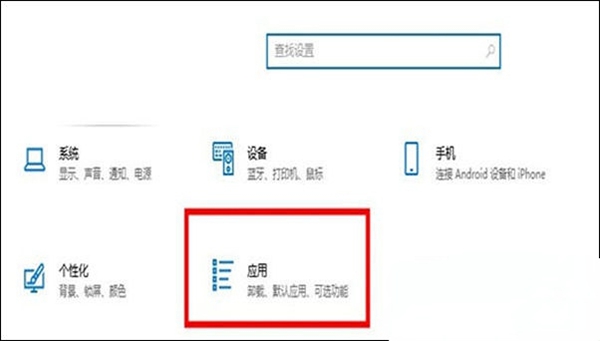
3 Dalam keadaan biasa, komputer kita lalai untuk memilih mana-mana sumber, tetapi kita boleh bebas memilih item ketiga dan bertanya apabila memasang perisian luaran dimuat turun secara rawak.
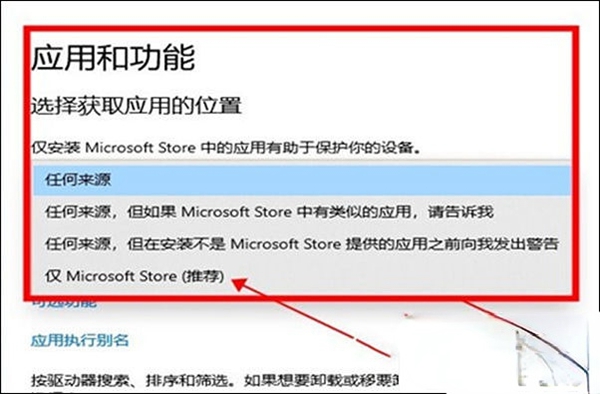
Kaedah 2: Larang komputer daripada memasang perisian
1 Kita boleh terus membuka menu run melalui kekunci pintasan win+R, kemudian masukkan gpedit.msc dalam menu run, dan klik OK.
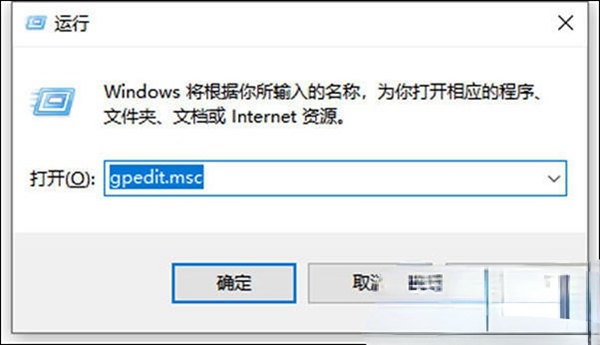
2 Kami mengembangkan Konfigurasi Komputer - Templat Pentadbiran - Komponen Windows - Windows lnstaller mengikut urutan, dan kemudian klik dua kali untuk membuka Lumpuhkan Pemasangan Pengguna.
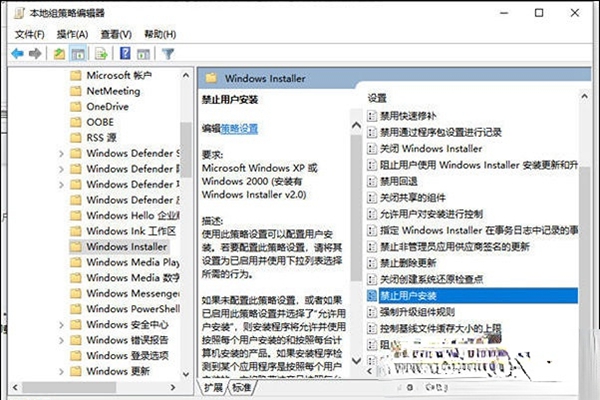
3 Kemudian kami memilih untuk mendayakan dan menyembunyikan pemasangan pengguna, supaya komputer kami tidak memuat turun perisian yang tidak kemas secara automatik.
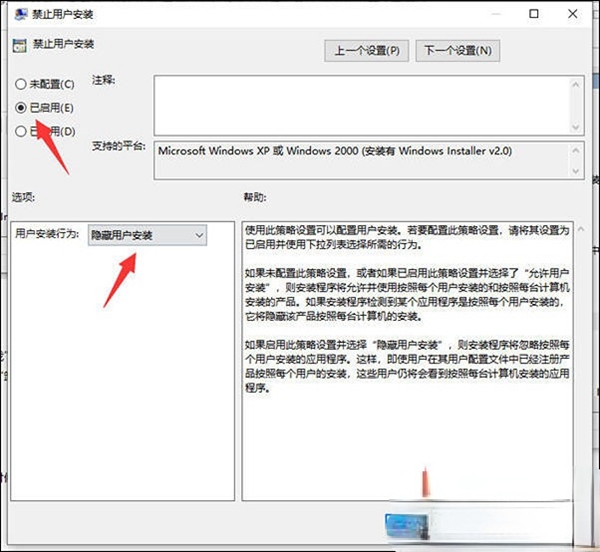
Kaedah 3: Nyahpasang perisian sampah yang dipasang
1 Jika komputer kita telah dipasang dengan beberapa perisian sampah, kita boleh terus membuka panel kawalan, klik kanan mana-mana perisian dalam menu mula dan klik Nyahpasang.

2. Pada masa ini, kami akan memaparkan antara muka nyahpasang, dan boleh menapis mengikut masa pemasangan, supaya anda boleh mencari perisian sampah yang tidak dapat dijelaskan dan klik kanan untuk menyahpasang.
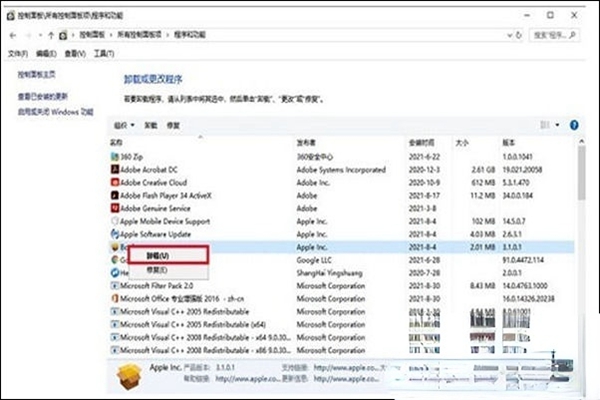
Atas ialah kandungan terperinci Bagaimana untuk menghentikan Win10 Home Edition daripada memasang perisian sampah secara automatik. Untuk maklumat lanjut, sila ikut artikel berkaitan lain di laman web China PHP!

